iPhone 7 Plus怎么开启Airplay
步骤如下:
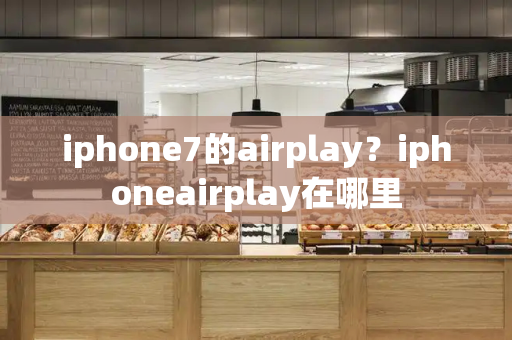
1、开启苹果手机,从屏幕底部向上调出“控制界面”,选择界面中的“AirPlay”选项。
2、在“AirPlay”选项的界面中,查询想要连接的电视设备,点击智能电视ID名即可自动进行连接。
3、苹果手机连接智能电视成功之后,苹果手机“控制界面”的“AirPlay”的位置,将变成酷开电视ID名。
扩展资料
用户只需使用音频电缆将立体声系统或扬声器插入AirPort Express上的音频端口,或者将支持AirPlay的输出设备连接到与iTunes资料库相同的本地网络。
当在同一局域网(WIFI)内,有支持AirPlay的设备时,用户在 Mac或 PC上打开 iTunes 10或更高版本并以Apple ID开启Genius!将会在 iTunes窗口的右下角看到一个 AirPlay按钮。点按该 AirPlay按钮可以控制将内容传送到什么地方。
参考资料来源:百度百科:airplay
苹果7airplay镜像怎么用
iPhone7的屏幕镜像可以用于将手机屏幕投屏到电视设备。
具体使用步骤:
1、解锁iPhone 7手机后,在屏幕主页面上找到【设置】的应用图标。
2、跳转至手机系统的【设置】选项列表中,点击【Wi-Fi】设置进入。
3、跳转至【Wi-Fi】的管理页面中,选择【被投屏设备正在连接的Wi-Fi】进行手机连接。(屏幕镜像需要手机设备与被投屏的电视设备处于同一Wi-Fi下)
4、连接Wi-Fi后,按住iPhone7手机的屏幕底部【向上滑动】唤起控制中心,找到【屏幕镜像】功能。
5、在【屏幕镜像】的设备列表中,选择想要连接的设备名称进行连接即可,iPhone7的Airplay(即屏幕镜像)会将手机屏幕的内容投屏到电视上。
iphone7屏幕镜像功能怎么用
iphone7屏幕镜像功能就是手机投屏功能,具体的使用方法为:
工具:iPhone 7
1、用手指从手机桌面的下方向上滑动,上滑出手机的控制中心。
2、在控制中心功能页面中找到“AirPlay”功能,并点击打开。
3、在跳转的AirPlay界面中,点击一个设备。
4、设备选择完成后,下方会出现一个镜像选项,打开开关即可使用镜像功能。
标签: iphoneairplay 哪里 iphone7







